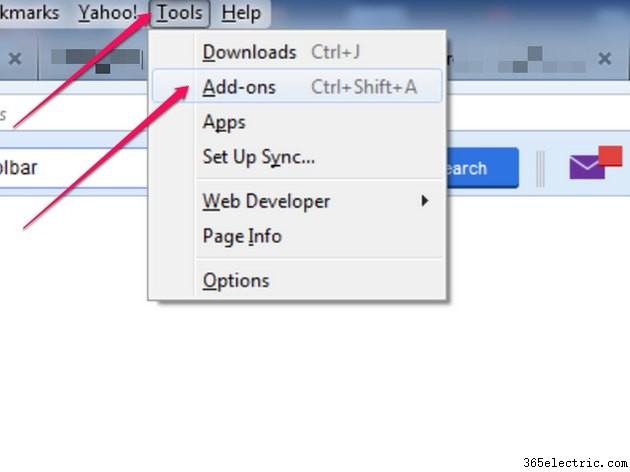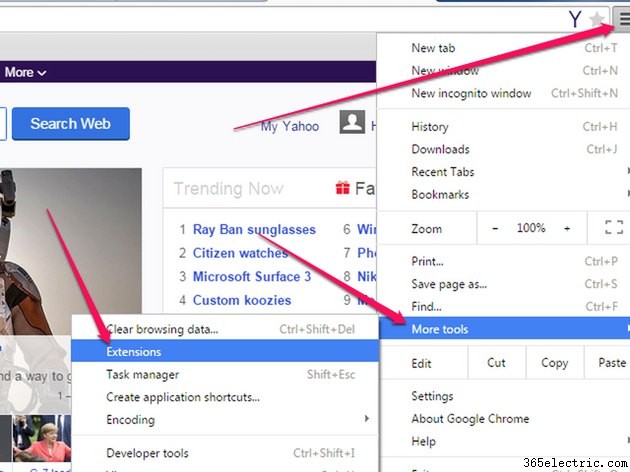A maioria dos usuários da Internet instala o Yahoo Toolbar inadvertidamente enquanto baixa e instala software gratuito. Muitos desenvolvedores de freeware usam clientes instaladores de terceiros para monetizar seus serviços gratuitos. Ao baixar e instalar esses clientes, você também instala plug-ins de navegador anunciados (incluindo a barra de ferramentas do Yahoo). Alguns instaladores ocultam o botão de recusa que, de outra forma, ajudaria você a desativar essas instalações. Se você não precisar da barra de ferramentas do Yahoo, poderá removê-la usando os complementos do navegador Internet Explorer, Firefox e Google Chrome ou gerenciador de extensões.
Para desativar no Internet Explorer
Etapa 1

Clique em
Ferramentas opção na barra de menus e selecione
Gerenciar complementos no menu suspenso resultante.
Etapa 2
Clique em
Barras de ferramentas e extensões no painel esquerdo e selecione
Yahoo! Barra de ferramentas para IE no painel principal. Clique no botão
Desativar botão para desativar a barra de ferramentas e reiniciar o navegador Internet Explorer.
Para remover do Firefox
Etapa 1
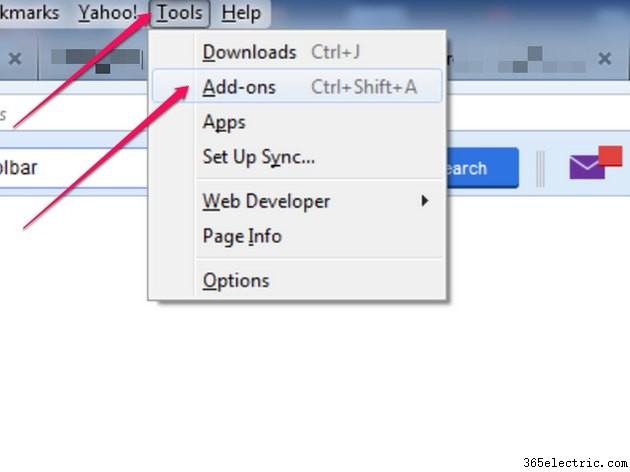
Abra o Firefox e clique em
Ferramentas na barra de menus. Selecione
Complementos no menu suspenso para abrir os
Complementos página.
Dica
Como alternativa, digite
about:addons na barra de endereço e pressione
Enter botão no teclado para acessar os
Complementos página.
Etapa 2
Clique em
Extensões no painel esquerdo para revelar uma lista de todas as extensões em seu navegador Firefox. Selecione
Yahoo! Barra de ferramentas no painel principal e clique no botão
Remover botão.
Etapa 3
Clique no botão
Reiniciar agora hiperlink para reiniciar o Firefox.
Para remover do Google Chrome
Etapa 1
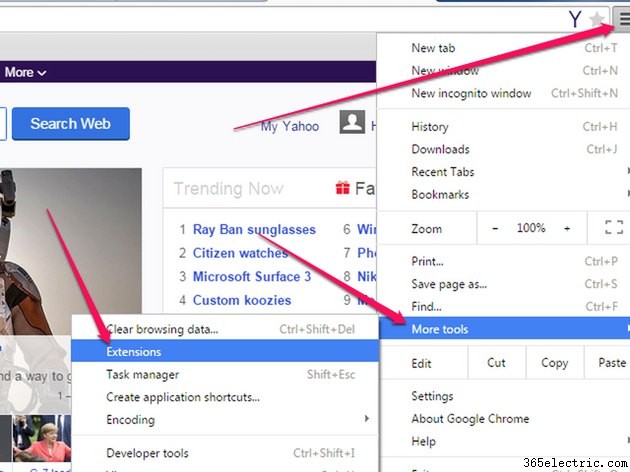
Abra o Google Chrome e clique no
Menu botão ao lado da barra de endereço. Passe o mouse sobre
Mais ferramentas opção de menu e clique em
Extensões no submenu para abrir as
Extensões página.
Dica
Como alternativa, digite
chrome://extensions/ na barra de endereços do Google Chrome e pressione
Enter tecla no teclado para abrir as
Extensões página.
Etapa 2
Nas
Extensões página, clique no
ícone da lixeira ao lado de
Extensão do Yahoo . Clique no botão
Remover botão na caixa de diálogo
Confirmar remoção resultante para excluir a barra de ferramentas do Yahoo do Google Chrome.
Remover do painel de controle
Desinstalando a barra de ferramentas do Yahoo do
Painel de Controle do seu computador O módulo garante que você exclua a barra de pesquisa do Yahoo do Internet Explorer e do seu computador.
Acesse o
Painel de Controle do seu computador e selecione
Desinstalar um programa . Clique com o botão direito do mouse em
Barra de ferramentas do Yahoo na lista de programas e clique em
Desinstalar no menu pop-up. Confirme que deseja desinstalar a barra de ferramentas do Yahoo clicando em
Sim botão na caixa de diálogo de confirmação.